Während die Systemwiederherstellung normalerweise hilft, viele Probleme mit Windows 10 zu beheben, ist dies kein fehlerfreier Prozess. Viele Benutzer haben berichtet, dass sie beim Versuch, eine Systemwiederherstellung durchzuführen, den Fehler 0x80070091 erhalten.
Fehler bei der Systemwiederherstellung 0x80070091
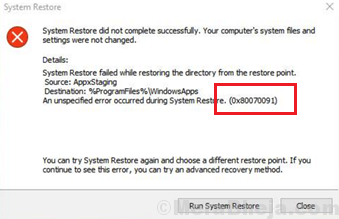
Ursache
Dieser Fehler wird durch Probleme mit dem WindowsApps-Ordner verursacht. Dies kann auf einen Virus oder eine Malware oder eine Antivirensoftware zurückzuführen sein. Wir können die genaue Ursache nicht herausfinden, könnten jedoch auf die Lösung hinarbeiten, indem wir die Symptome erkennen.
Vorbereitende Schritte
1] Scannen Sie Ihr System auf Viren und Malware. Das Entfernen des Virus oder der Malware kann das Problem zwar nicht unbedingt beheben, aber es würde sicherstellen, dass wir mit der restlichen Fehlerbehebung fortfahren können, ohne befürchten zu müssen, dass das Problem erneut auftritt.
2] Deinstallieren Sie die Antivirenanwendung vorübergehend.
Fahren Sie danach mit den folgenden Lösungen fort:
Lösung 1] SFC-Scan
Da die Hauptursache des Problems Probleme mit dem WindowsApp-Ordner sind, kann es sein, dass die Systemdateien entweder fehlen oder beschädigt sind. In einem solchen Fall könnten wir einen SFC-Scan durchführen, der nach solchen Dateien sucht und sie bei Bedarf ersetzt.

Lösung 2] Führen Sie die Systemwiederherstellung in der Windows-Wiederherstellungsumgebung durch
1] Während die SHIFT-Taste gedrückt, klicken Sie auf das Starttaste >> Power >> Neustart.

2] Das System würde im Wiederherstellungsmodus booten.
3] Gehe zu Fehlerbehebung >> Erweiterte Optionen >> Systemwiederherstellung.
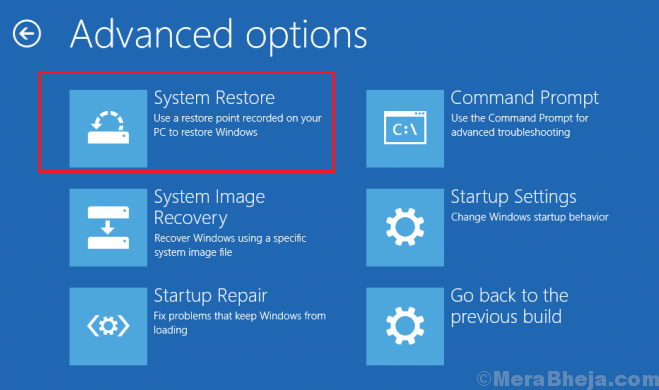
Lösung 3] Führen Sie die Systemwiederherstellung auf dem System im abgesicherten Modus durch
Wenn die Systemwiederherstellung nicht funktioniert hat, können Sie versuchen, Ihr System im abgesicherten Modus zu starten und die Systemwiederherstellung erneut versuchen. Hier ist die Verfahren zum Booten eines Systems im abgesicherten Modus.
Wenn die Systemwiederherstellung im abgesicherten Modus einwandfrei funktioniert, starten Sie das System im normalen Modus und Führen Sie einen Clean Boot auf dem System durch.
Lösung 4] Ändern Sie die WindowsApps-Berechtigung aus dem abgesicherten Modus
1] Booten Sie das System in Sicherheitsmodus.
2] Suchen Sie in der Windows-Suchleiste nach Eingabeaufforderung.
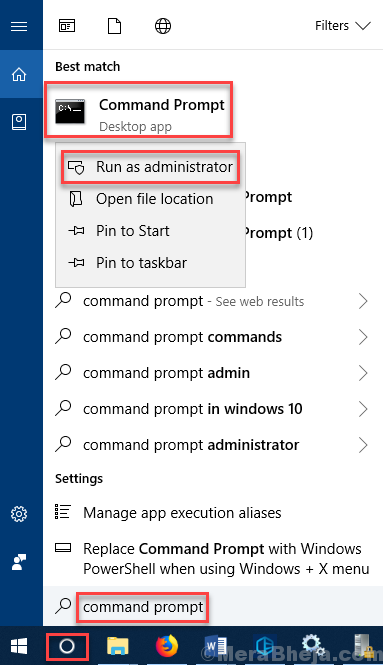
3] Klicken Sie mit der rechten Maustaste auf die Option und wählen Sie Als Administrator ausführen.
4] Geben Sie den folgenden Befehl ein und drücken Sie nach jedem Befehl die Eingabetaste, um ihn auszuführen.
cd C:\Program Files Takeown /f WindowsApps /r /d Y icacls WindowsApps /grant „%BENUTZERDOMAIN%\%NUTZERNAME%”:(F) /t attrib WindowsApps -h rename WindowsApps WindowsApps.old
wo BENUTZERDOMAIN ist die Domäne für domänenverwaltete Systeme und NUTZERNAME ist der Benutzername des Systems.
5] Neu starten Ihr System und prüfen Sie, ob das Problem dadurch behoben wird.


